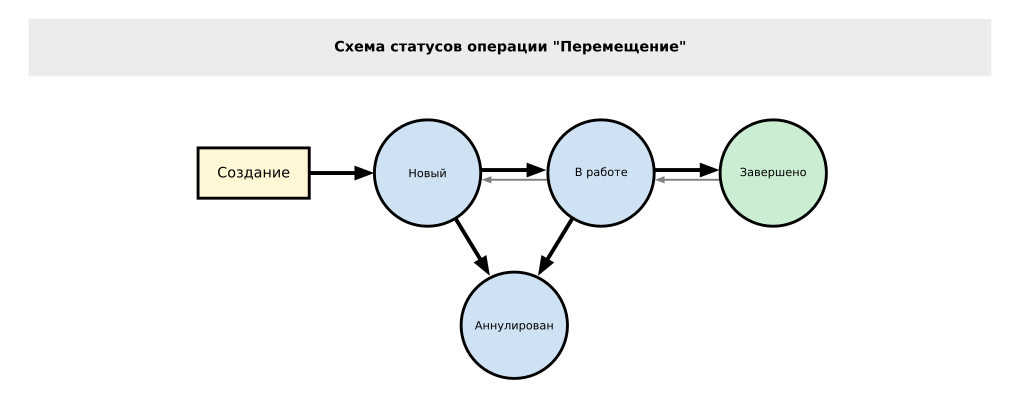| Строка 7: | Строка 7: | ||
===Статусы операции "Перемещение"=== | ===Статусы операции "Перемещение"=== | ||
| − | [[Файл: | + | [[Файл:Перемещение.png|альт=]] |
| + | Обозначения на схеме: | ||
| + | |||
| + | *стрелки отображают переходы, которые может осуществлять менеджер; | ||
| + | *зеленые круги - статусы, в которых товар считается перемещённым; | ||
| + | *синие круги - статусы, в которых товар ещё не не перемещён. | ||
| + | |||
| + | <br /> | ||
===Создание перемещения из списка перемещений=== | ===Создание перемещения из списка перемещений=== | ||
Порядок создания операции перемещения из списка перемещений: | Порядок создания операции перемещения из списка перемещений: | ||
Версия 10:44, 1 декабря 2020
Содержание
Как работать с операцией «Перемещение»
Перемещение - это изменение места хранения определенной партии товара или ее части.
Перемещение требуется зафиксировать в системе, создав документ "Перемещение".
Все перемещения, произведённые в системе, отображаются в Перемещениях.
Статусы операции "Перемещение"
Обозначения на схеме:
- стрелки отображают переходы, которые может осуществлять менеджер;
- зеленые круги - статусы, в которых товар считается перемещённым;
- синие круги - статусы, в которых товар ещё не не перемещён.
Создание перемещения из списка перемещений
Порядок создания операции перемещения из списка перемещений:
- Перейдите в раздел «Перемещения» и выберите «+ Добавить»;
- На открывшейся странице выберите параметры - исполнителя, инициатора, дату перемещения;
- Добавьте позиции в операцию перемещения. Это можно сделать двумя способами:
- ввод с клавиатуры:
- нажмите «Добавить» в окне «Позиции»;
- введите данные;
- нажмите «Добавить»;
- ввод с помощью сканера штрих-кодов (информация об оборудовании), для этого просто просканируйте штрих-код товара и выберите целевую ячейку (МХ).
- ввод с клавиатуры:
Перемещение в этом случае будет создано в статусе "Новый".
Создание перемещения из окна просмотра партии товара
Порядок создания операции перемещения из окна просмотра партии товара:
- Откройте окно редактирования партии в «Партиях товара»;
- Введите параметры «Будущая зона» и «Будущая ячейка»;
- Нажмите кнопку «Перемещение»;
- Нажмите кнопку «Сохранить».
Перемещение в этом случае будет создано в статусе "Завершено".
Проведение перемещения
- Перейдите на страницу приёмки, используя пункт меню «Перемещение».
- После открытия страницы приёмки нажмите на иконку карандаша в строке необходимой операции.
- Проверьте информацию об операции и внесите изменения, если необходимо. Для проведения приёмки переключите текущий статус операции
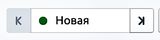 на
на 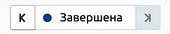 , дважды нажимая кнопку «вправо»
, дважды нажимая кнопку «вправо»
Готово! Перемещение завершено.
Удаление перемещения
Если перемещение создано ошибочно и нужно его отменить:
- Если статус "Завершено" - надо опустить хотя бы до "В работе". Это может сделать только администратор.
- Выбранное перемещение "Удалить".
Если часть позиций в перемещении добавлено ошибочно их нужно отменить:
- Если статус "Завершено" - надо опустить хотя бы до "В работе". Это может сделать только администратор.
- Для требуемых позиций "Удалить".